win11系统如何修改日期格式
2023-10-30 08:15:01
最近有位win11系统用户在使用电脑的过程当中,想要更加直观的了解时间与日期,所以想要修改日期格式,但是不知道怎么操作,那么win11系统如何修改日期格式呢?下面u启动u盘启动盘制作工具为大家分享win11系统修改日期格式的操作教程。
修改日期格式操作方法:
1、Win11任务栏上的日期和时间,默认是不显示星期的;如图所示:
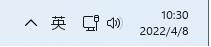
2、打开运行(Win+R),输入 control 命令,按确定或回车,打开控制面板;如图所示:
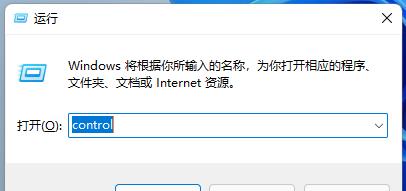
3、控制面板窗口,切换到类别查看方式,然后点击调整计算机的设置下的更改日期、时间或数字格式;如图所示:
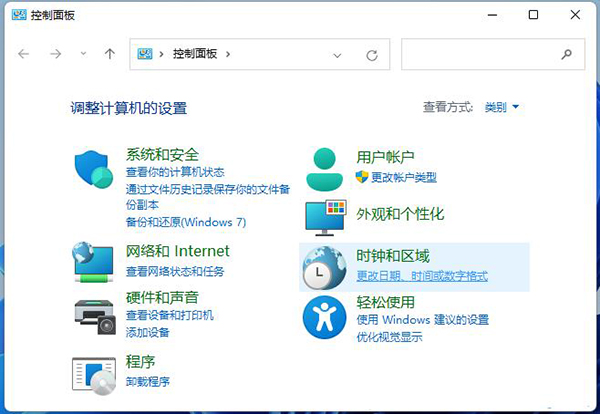
4、区域窗口中,点击底部的其他设置;如图所示:
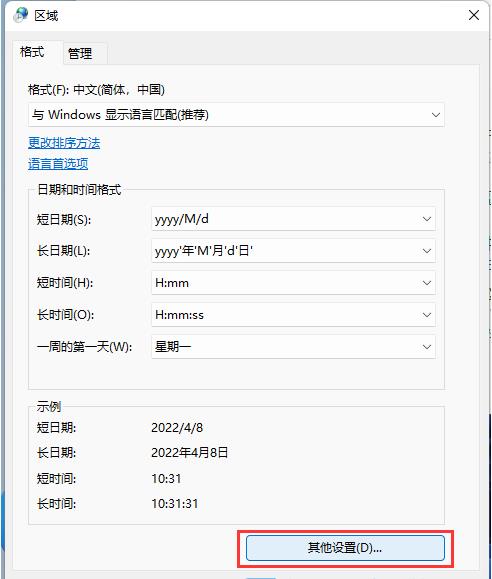
5、自定义格式窗口中,切换到日期选项卡,点击短日期,将格式改为 yyyy/MM/d dddd ,点击应用确定即可;如图所示:
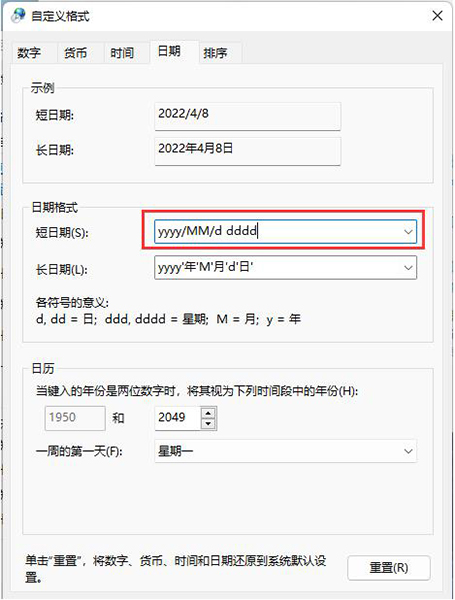
6、最后,Win11任务栏上的日期和时间就可以显示星期几了。如图所示:

关于win11系统修改日期格式的操作教程就为小伙伴们详细分享到这里了,如果用户们使用电脑的时候想要修改日期格式,可以参考以上方法步骤进行操作哦,希望本篇教程对大家有所帮助,更多精彩教程请关注u启动官方网站。
本文由U启动编辑发表。转载此文章须经U启动同意,并请附上出处(U启动)及本页链接。
原文链接:http://www.uqidong.com/wtjd/16310.html
原文链接:http://www.uqidong.com/wtjd/16310.html
中柏 EZbook X3 Air笔记本如何通过bios设置u盘启动
最近有位使用中柏 EZbook X3 Air笔记本的用户想要为电脑安装系统,但是不知道怎么设置u盘启动,下面为...
- [2023-10-30]联想拯救者 Y9000P 2023版笔记本安装win10系统教程
- [2023-10-30]华硕天选4 锐龙版笔记本一键安装win11系统教程
- [2023-10-29]ThinkPad T14 2021测试版笔记本如何通过bios设置u盘启
- [2023-10-29]ThinkBook 14+ 2023 酷睿版笔记本安装win7系统教程
- [2023-10-29]惠普 ENVY 13-AQ笔记本如何进入bios设置u盘启动
- [2023-10-28]机械革命极光Pro笔记本使用u启动u盘重装win10系统
- [2023-10-28]联想 扬天 威6 Pro-14笔记本如何通过bios设置u盘启
U盘工具下载推荐
更多>>-
 万能u盘启动盘制作工具
[2023-02-27]
万能u盘启动盘制作工具
[2023-02-27]
-
 windows系统安装工具
[2022-09-01]
windows系统安装工具
[2022-09-01]
-
 纯净版u盘启动盘制作工具
[2022-09-01]
纯净版u盘启动盘制作工具
[2022-09-01]
-
 win7系统重装软件
[2022-04-27]
win7系统重装软件
[2022-04-27]
Copyright © 2010-2016 www.uqidong.com u启动 版权所有 闽ICP备16007296号 意见建议:service@uqidong.com
 中柏 EZbook X3 Air笔记本如何通过
中柏 EZbook X3 Air笔记本如何通过
 惠普 ELITEBOOK 745 G6笔记本怎么通过
惠普 ELITEBOOK 745 G6笔记本怎么通过
 win7pe启动盘制作软件
win7pe启动盘制作软件
 u启动win 8pe系统维护工具箱_6.3免费
u启动win 8pe系统维护工具箱_6.3免费
 联想昭阳 K4e 11代酷睿版笔记本安
联想昭阳 K4e 11代酷睿版笔记本安
 win10怎么安装视频教学
win10怎么安装视频教学
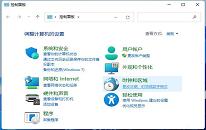 win11系统如何修改日期格式
win11系统如何修改日期格式
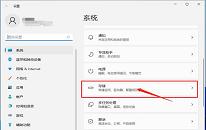 win11系统怎么清理c盘垃圾文件
win11系统怎么清理c盘垃圾文件

 联想win8改win7bios设置方法
联想win8改win7bios设置方法
 技嘉uefi bios如何设置ahci模式
技嘉uefi bios如何设置ahci模式
 惠普电脑uefi不识别u盘怎么办
惠普电脑uefi不识别u盘怎么办
 win8改win7如何设置bios
win8改win7如何设置bios
 bios没有usb启动项如何是好
bios没有usb启动项如何是好
 详析bios设置显存操作过程
详析bios设置显存操作过程
 修改bios让电脑待机不死机
修改bios让电脑待机不死机